Vim là một trình soạn thảo nổi tiếng trên Linux và cũng có thể được sử dụng trên Raspberry Pi thay cho Nano. Gói này có sẵn trong kho Raspberry Pi OS và việc cài đặt rất đơn giản.
Mặc dù cách sử dụng hơi phức tạp đối với người mới bắt đầu, nhưng đây là một công cụ rất mạnh mẽ.
Cài đặt Vim trên Raspberry Pi OS
Bài viết sẽ chỉ cho bạn cách cài đặt Vim trên Raspberry Pi OS. Ngoài ra, Vim còn có sẵn trên hầu hết các hệ điều hành (bao gồm cả Windows và macOS).
Lệnh cài đặt Vim
Nếu không có thêm rắc rối nào, lệnh cài đặt Vim từ Terminal chỉ đơn giản là:
sudo apt install vim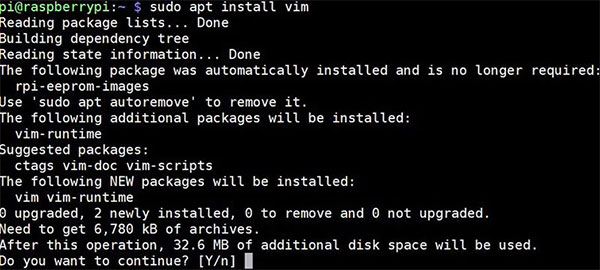
Nhấn Y hoặc Enter để tiếp tục. Sau vài giây, Vim đã sẵn sàng để sử dụng.
Nếu bạn đang ở trên desktop, bạn có thể tìm thấy nó trong công cụ Add/Remove Program và cài đặt như bình thường.
Mở file
Sau khi cài đặt, cú pháp để mở file là:
vim <filename>
vim <path>/<filename>Đừng quên sử dụng sudo để chỉnh sửa file nếu bạn không có quyền.
Ví dụ:
sudo vim /var/log/syslog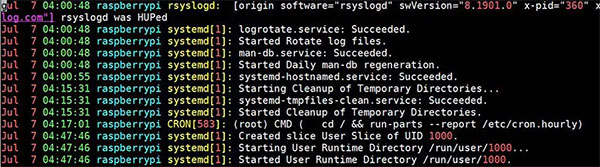
Như bạn có thể thấy, tính năng highlight cú pháp được kích hoạt trực tiếp, vì vậy file rất dễ đọc.
Sửa chữa nhỏ
Như bạn có thể thấy trên ảnh chụp màn hình cuối cùng, theo mặc định, Vim sẽ thay thế chữ cái đầu tiên của file bằng “g”.
Đó không phải là một vấn đề lớn nếu bạn chỉ đọc các file nhật ký, nhưng khi bạn lưu một file cấu hình, nó cũng sẽ được lưu và phá vỡ service.
Cách khắc phục duy nhất là:
- Tạo file .vimrc với công cụ tùy chọn của bạn (nano chẳng hạn):
nano ~/.vimrc- Dán các dòng sau:
set term=builtin_ansi
set mouse=r
syntax on
set background=dark- Lưu và thoát (CTRL + O, CTRL + X)
Sau đó khởi động lại Pi hoặc bắt đầu một phiên SSH mới.
 Công nghệ
Công nghệ  Windows
Windows  iPhone
iPhone  Android
Android  Làng CN
Làng CN  Khoa học
Khoa học  Ứng dụng
Ứng dụng  Học CNTT
Học CNTT  Game
Game  Download
Download  Tiện ích
Tiện ích 

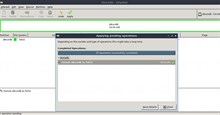









 Linux
Linux  Đồng hồ thông minh
Đồng hồ thông minh  Chụp ảnh - Quay phim
Chụp ảnh - Quay phim  macOS
macOS  Phần cứng
Phần cứng  Thủ thuật SEO
Thủ thuật SEO  Kiến thức cơ bản
Kiến thức cơ bản  Dịch vụ ngân hàng
Dịch vụ ngân hàng  Lập trình
Lập trình  Dịch vụ công trực tuyến
Dịch vụ công trực tuyến  Dịch vụ nhà mạng
Dịch vụ nhà mạng  Nhà thông minh
Nhà thông minh  Ứng dụng văn phòng
Ứng dụng văn phòng  Tải game
Tải game  Tiện ích hệ thống
Tiện ích hệ thống  Ảnh, đồ họa
Ảnh, đồ họa  Internet
Internet  Bảo mật, Antivirus
Bảo mật, Antivirus  Họp, học trực tuyến
Họp, học trực tuyến  Video, phim, nhạc
Video, phim, nhạc  Giao tiếp, liên lạc, hẹn hò
Giao tiếp, liên lạc, hẹn hò  Hỗ trợ học tập
Hỗ trợ học tập  Máy ảo
Máy ảo  Điện máy
Điện máy  Tivi
Tivi  Tủ lạnh
Tủ lạnh  Điều hòa
Điều hòa  Máy giặt
Máy giặt  Quạt các loại
Quạt các loại  Cuộc sống
Cuộc sống  Kỹ năng
Kỹ năng  Món ngon mỗi ngày
Món ngon mỗi ngày  Làm đẹp
Làm đẹp  Nuôi dạy con
Nuôi dạy con  Chăm sóc Nhà cửa
Chăm sóc Nhà cửa  Du lịch
Du lịch  Halloween
Halloween  Mẹo vặt
Mẹo vặt  Giáng sinh - Noel
Giáng sinh - Noel  Quà tặng
Quà tặng  Giải trí
Giải trí  Là gì?
Là gì?  Nhà đẹp
Nhà đẹp  TOP
TOP  Ô tô, Xe máy
Ô tô, Xe máy  Giấy phép lái xe
Giấy phép lái xe  Tấn công mạng
Tấn công mạng  Chuyện công nghệ
Chuyện công nghệ  Công nghệ mới
Công nghệ mới  Trí tuệ nhân tạo (AI)
Trí tuệ nhân tạo (AI)  Anh tài công nghệ
Anh tài công nghệ  Bình luận công nghệ
Bình luận công nghệ  Quiz công nghệ
Quiz công nghệ  Microsoft Word 2016
Microsoft Word 2016  Microsoft Word 2013
Microsoft Word 2013  Microsoft Word 2007
Microsoft Word 2007  Microsoft Excel 2019
Microsoft Excel 2019  Microsoft Excel 2016
Microsoft Excel 2016  Microsoft PowerPoint 2019
Microsoft PowerPoint 2019  Google Sheets - Trang tính
Google Sheets - Trang tính  Code mẫu
Code mẫu  Photoshop CS6
Photoshop CS6  Photoshop CS5
Photoshop CS5  Lập trình Scratch
Lập trình Scratch  Bootstrap
Bootstrap